
Ang Windows Manager Windows usa sa mga gamit sa sistema nga nagdala sa mga impormasyon sa impormasyon. Uban niini, mahimo nimong tan-awon ang mga aplikasyon sa pagpadagan ug mga proseso, hibal-i ang boot sa computer nga "Iron" (processor, ram, hard disk, graphic adapter) ug daghan pa. Sa pipila ka mga kahimtang, kini nga sangkap nagdumili sa pagdagan tungod sa lainlaing mga hinungdan. Atong hisgutan ang ilang pagwagtang sa kini nga artikulo.
Ang "Task Manager" dili magsugod
Ang kapakyasan sa "Task Manager" adunay daghang mga hinungdan. Kasagaran kini nagtangtang o makadaot sa taskmgr.Exe file nga nahimutang sa folder sa dalan
C: \ Windows \ System32

Tungod kini sa aksyon sa mga virus (o antiviruse) o ang user mismo, pinaagi sa usa ka sayup sa natangtang file. Ingon usab, ang pag-abli sa "nagpadala" mahimong artipisyal nga gibabagan sa tanan nga parehas nga tagdumala sa malware o system.
Sunod, pag-analisar namon ang mga pamaagi sa pagpahiuli sa kapabilidad sa pagtrabaho sa utility, apan alang sa sinugdanan kami kusgan nga nagrekomenda sa pagsusi sa PC alang sa kaso sa pagkakita, kung dili ang kahimtang mahimo'g balik pag-usab.
Magbasa pa: Pag-away sa mga virus sa computer
Pamaagi 1: Palisiya sa Lokal nga Grupo
Uban niini nga himan, ang lainlaing mga pagtugot gihubit alang sa mga tiggamit sa PC. Kini usab magamit sa "Task Manager", ang paglansad nga mahimong gidili gamit ang usa ka setting nga gihimo sa katugbang nga seksyon sa editor. Kasagaran, ang mga System Administrator nakigbahin niini, apan ang usa ka pag-atake sa virus mahimo'g hinungdan.
Palihug hinumdumi nga kini nga kagamitan nawala sa Windows 10 nga edisyon sa balay.
- Mahimo nimo ma-access ang "lokal nga palisiya sa lokal nga grupo" gikan sa "run" string (Win + R). Pagkahuman magsugod kami pagsulat usa ka team
gedit.msc.

Pag-klik OK.
- Ipadayag ang mga mosunod nga mga sanga sa baylo:
Pag-configure sa Gumagamit - Mga Templo sa Administrasyon - System

- Pag-klik sa item nga nagpatin-aw sa pamatasan sa sistema kung gipugos nimo ang CTRL + ALT + DEL KEYS.

- Sunod, sa tuo nga bloke, nakit-an namon ang usa ka posisyon sa titulo nga "Pagwagtang sa Task Manager" ug i-klik kini kaduha.

- Dinhi gipili nimo ang kantidad nga "wala gitino" o "baldado" ug i-klik ang "Pag-apply".

Kung ang kahimtang sa paglansad sa "dispatcher" gibalik-balik o ang imong balay nga "dosena" nga mobalhin sa ubang mga paagi aron masulbad.
Pamaagi 2: Pag-edit sa Sistema sa Pag-rehistro
Ingon sa gisulat na namon sa ibabaw, ang setting sa palisiya sa grupo mahimong dili magdala sa resulta, tungod kay posible nga dili lamang magparehistro sa katugbang nga kantidad sa editor, apan usab sa rehistro sa sistema.
- Pag-klik sa icon sa Magnifier duol sa "Start" nga butones ug isulud ang natad sa pagpangita.
regedit.

Pag-klik sa "Bukas".
- Sunod, moadto kami sa sunod nga sanga sa editor:
HKEY_CURRENT_USER \ Software \ Microsoft \ Windows \ Karon nga Bersyon \ Mga Policies \ System

- Sa tuo nga bloke, nakit-an namon ang usa ka parameter nga adunay titulo sa ubos, ug kuhaa kini (PCM - "Pagtangtang").
DILI MAAYO ANG PAGTUKOD.
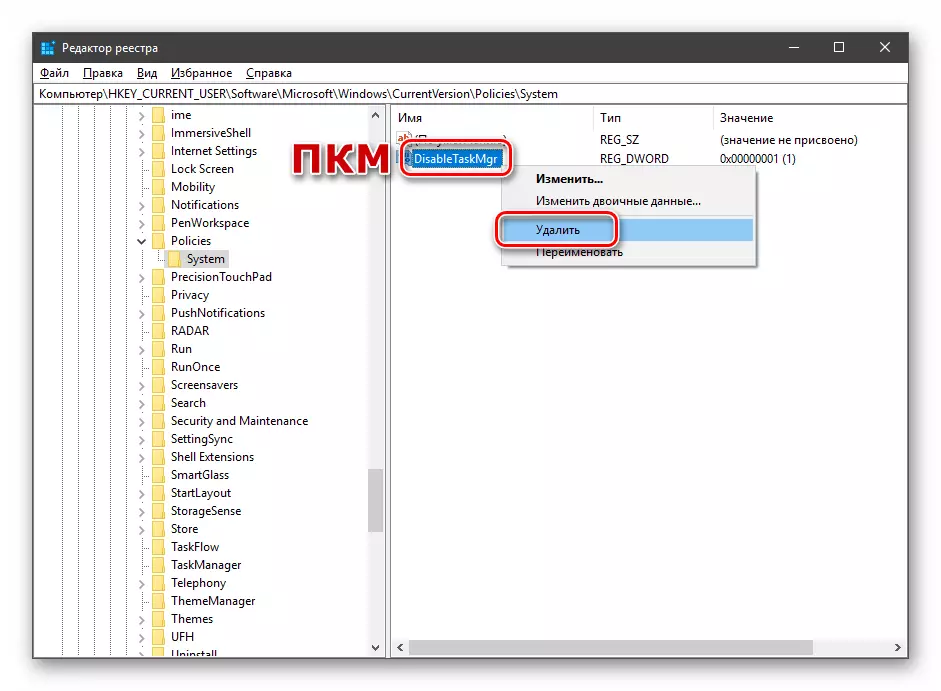
- I-restart ang PC aron mabag-o ang mga pagbag-o nga ipatuman.
Paagi 3: Paggamit sa "Sugo nga Linya"
Kung tungod sa pipila ka hinungdan dili mahimo ang usa ka yawe nga operasyon sa pagtangtang sa "Registry Editor", "Sugo nga linya", nga nagdagan alang sa tagdumala, modagan sa pagluwas. Mahinungdanon kini, tungod kay ang angay nga mga katungod gikinahanglan nga maghimo sa mga musunud nga pag-mankulo.
Magbasa pa: Pag-abli sa "Command Line" sa Windows 10
- Pag-abli sa "Command Line", isulud ang mosunud (mahimo nimong kopyahon ug i-paste):
Pagwagtang sa Hkcu \ software \ Microsoft \ Windows \ Kasamtang \ Mga Policies \ Systemes \ Synectsaskmg

Pag-klik Enter.
- Sa pangutana, gusto ba naton nga tangtangon ang parameter, pagsulod "y" (oo) ug ipadayon ang pagsulod pag-usab.

- I-restart ang awto.
Pamaagi 4: Pag-ayo sa file
Ikasubo, ang pagpahiuli sa usa ra nga executable file Taskmgr.Exe dili mahimo, mao nga kinahanglan nimo nga gamiton ang sistema sa mga file, ug sa kadaut, gipulihan ang mga trabahante. Kini ang mga console nga utility sa SFC.

Magbasa pa: Ibalik ang mga file sa sistema sa Windows 10
Pamaagi 5: Ibalik sa System
Ang mga wala magmalampuson nga mga pagsulay nga ibalik ang "Task Manager" sa kinabuhi makasulti kanato nga ang usa ka grabe nga kapakyasan nahitabo sa sistema. Takus ang paghunahuna bahin sa pagpahiuli sa mga bintana sa wala pa ang estado kung diin kini sa wala pa kini mahitabo. Mahimo nimo kini gamit ang punto sa pag-ayo o "roll balik" sa miaging asembliya.
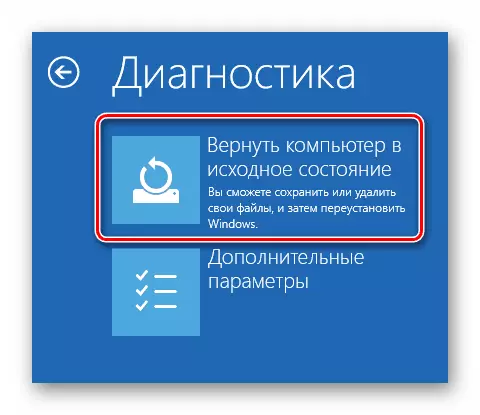
Magbasa pa: Gipahiuli namon ang Windows 10 sa orihinal nga estado
Konklusyon
Ang pagpahiuli sa pasundayag sa "Task Manager" sa mga pamaagi sa ibabaw mahimong dili mosangput sa gitinguha nga sangputanan tungod sa hinungdanon nga kadaot sa mga file sa sistema. Sa ingon nga kahimtang, ang kompleto nga pag-install sa mga bintana makatabang, ug kung adunay impeksyon sa mga virus, dayon sa pag-format sa disk sa sistema.
